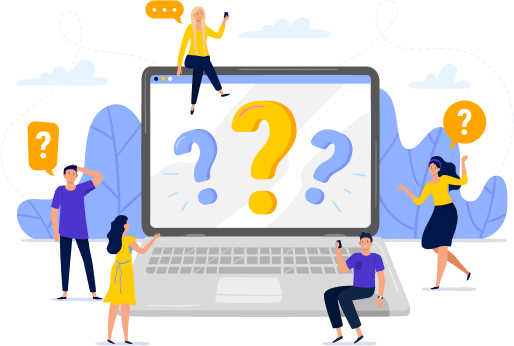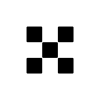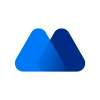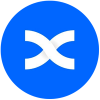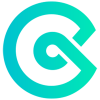Приложение для двухфакторной аутентификации на Бинанс

Binance уделяет приоритетное внимание безопасности. Для дополнительной защиты клиентам предлагают включить двухэтапную авторизацию по СМС, e-mail или Google Authenticator. С активной опцией при входе в учетную запись и при выводе средств запрашивается одноразовый код. Приложение для аутентификации на Бинанс считается наиболее надежным. Его не так просто взломать, как телефон и e-mail. Одноразовые комбинации генерируются на устройстве клиента и меняются каждые 5 минут.
- Назначение двухэтапной проверки
- Виды двухфакторной аутентификации на Бинанс
- Биометрическая
- По СМС
- По электронной почте
- Google Authenticator
- Инструкция по подключению Google Authenticator для Binance
- Активация 2FA
- Установка приложения на телефон или планшет
- Добавление генерации кодов
- Сохранение шифра
- Включение авторизации
- Сброс двухфакторной верификации
- Возможные трудности при использовании аутентификатора
- Как отключить
- Если введен неверный код
- Что делать в случае потери телефона
- Процесс авторизации с 2FA
- Частые вопросы
Назначение двухэтапной проверки
Для защиты профиля используются имя клиента и пароль. Многие трейдеры не создают уникальный код доступа, поэтому данные могут быть скомпрометированы. Двухэтапная проверка — это дополнительный уровень защиты аккаунта от утечки данных. Для доступа к счету, кроме логина и пароля, надо указать одноразовую комбинацию цифр или пройти проверку безопасности с помощью биометрии. Такой механизм значительно снижает вероятность несанкционированного доступа.
Виды двухфакторной аутентификации на Бинанс
Пользователи сами выбирают способ защиты аккаунта с учетом желаемого уровня безопасности и комфорта. Одноразовый код может приходить в СМС, электронном сообщении. Еще один вариант — скачать Бинанс Аутентификатор на телефон Андроид или iOS.
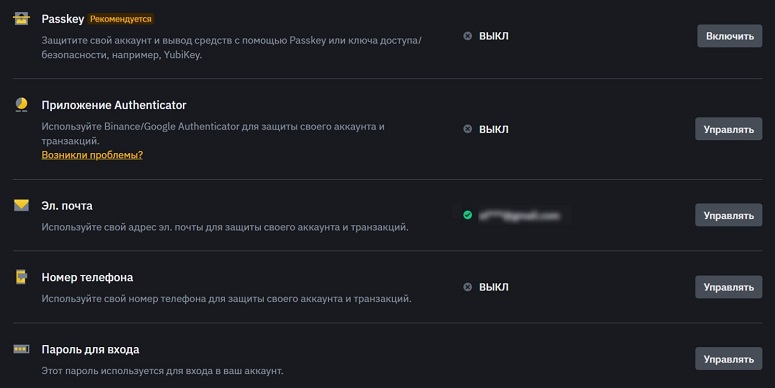
Наибольшую конфиденциальность предоставляет приложение для генерирования паролей. Тем, кто ценит функциональность и быстрый вход, подойдет 2FA с помощью e-mail и сообщения на телефон.
В 2023 году в приложении Бинанс появилась биометрическая защита Passkey. Ее можно использовать на устройствах с датчиком отпечатка пальца, распознавания лица или сетчатки глаза. Это способ гарантирует безопасный и быстрый вход. Ключи обладают высокой взломоустойчивостью. В таблице — сравнительные параметры доступных способов.
Биометрическая
Простые пароли легко взломать методом перебора, а сложные трудно запомнить. Для ввода одноразовых кодов нужно время. При утрате доступа к электронной почте или телефону трейдер не сможет войти на Бинанс.
Чтобы активировать биометрическую проверку, нужно сгенерировать открытый и закрытый ключи доступа. Потребуется ввести личные данные. Пароль привязывается к устройству. Чтобы зайти в профиль на ПК или другом смартфоне, надо воспользоваться иным методом.
По СМС
При подключенной аутентификации сообщения с кодами приходят на мобильный телефон. Чтобы открыть аккаунт, нужно ввести комбинацию в специальное поле. Среди достоинств способа отмечают доступность и простоту — пользователям не придется устанавливать дополнительный софт.
Основные достоинства блокчейна — безопасность хранения и неизменность данных внутри сети. Они...
Трейдеры используют разные инструменты для предсказания динамики курса и монет: трендовые линии,...
Начиная с 2017 года в обращениях к поисковым сервисам часто встречаются запросы наподобие «ICO...
Основной риск — уязвимость для хакерских атак с использованием клонов SIM-карт. Также могут возникнуть проблемы со входом в регионах с плохой связью. Иногда сообщения приходят с задержкой или не поступают вообще.
По электронной почте
Можно настроить двухфакторную аутентификацию на Binance по e-mail. Это простой и надежный способ, не требующий установки дополнительного софта. Проблем с доставкой цифровой комбинации практически нет. Если письмо долго не приходит, есть большая вероятность, что оно попало в папку «Спам». Риск — злоумышленник может взломать почту, чтобы получить доступ к аккаунту на Binance.
Google Authenticator
Приложение-аутентификатор генерирует одноразовые пароли для подтверждения действий. Комбинация цифр меняется каждые 5 минут, вероятность взлома за это время минимальна.
К недостаткам можно отнести необходимость загрузки дополнительного софта и сложность настройки. Надо хранить ключ для активации приложения. Он понадобится, чтобы восстановить доступ к профилю при потере устройства. В противном случае для входа на криптобиржу придется подтверждать личность и отвечать на проверочные вопросы о балансе, дате регистрации, используемых инструментах.
Инструкция по подключению Google Authenticator для Binance
Изменить параметры 2FA можно на сайте или в мобильной версии. Процедуру достаточно выполнить один раз — настройки будут применены на всех устройствах пользователя. После активации можно установить Google Authenticator для подтверждения вывода денег вместо СМС-кодов.
Активация двухфакторной аутентификации — обязательное условие для работы на Binance. По умолчанию для подтверждения важных действий (вывода денег, изменения настроек безопасности, торговли на P2P) программа требует коды всех подключенных способов 2FA (минимум 2 из 3).
Активация 2FA
По умолчанию включена защита по номеру телефона и e-mail. Дополнительно можно добавить 2FA с помощью Гугл-аутентификатора. Для активации нужно:
- Зайти в профиль, открыть раздел «Безопасность».
- Кликнуть по кнопке «Приложение для аутентификации».
- Нажать «Включить».
- Добавить и привязать Гугл Аутентификатор к Бинанс. Нажать на кнопку «Готово».
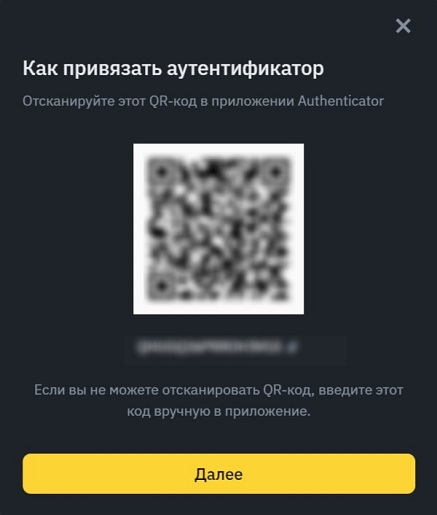
Установка приложения на телефон или планшет
Трейдеры могут скачать приложение Google Authenticator для Binance на мобильные платформы под управлением Android и iOS. Способы получения ссылки:
- Найти программу в официальном магазине приложений.
- Выбрать пункт «Скачать приложение Authenticator» на странице активации 2FA в мобильной версии Binance.
Инсталляция начнется автоматически после загрузки установочного файла. Для корректной работы двухфакторной аутентификации нужно перейти в настройки устройства и кликнуть по клавише «Синхронизация».
Добавление генерации кодов
Для начала использования Google Authenticator нужно создать профиль. Инструкция следующая:
- Открыть приложение-аутентификатор.
- Кликнуть «+» на главном экране.
- Выбрать способ привязки приложения — QR-код или ручной ввод ключа настройки.
- Придумать имя для профиля.
- Перейти в аккаунт на Binance и активировать 2FA через Google Authenticator.
- Сканировать QR или скопировать ключ-код в текстовом виде.
- Указать тип ключа — по времени или счетчику.
- Кликнуть по клавише «Добавить».
Профиль отобразится на главном экране Гугл-аутентификатора. Для привязки аккаунта Бинанс нужно скопировать ключ и вставить его в соответствующее поле в приложении криптобиржи.
Сохранение шифра
Программу для генерации ключей можно установить только на телефон или планшет. Зайти в приложение на ПК нельзя, поэтому при утере телефона не получится подтвердить доступ на Бинанс. Менять способ входа сложно — придется обратиться в службу поддержки и доказать владение аккаунтом.
Процедуру можно упростить, если сохранить шифр для подключения Гугл-аутентификатора (QR-код или текстовую строку). Это позволит создать профиль Binance в приложении-аутентификаторе на другом смартфоне или планшете.
Включение авторизации
После активации 2FA с помощью Гугл-аутентификатора цифровое подтверждение будет запрашиваться автоматически при входе в учетную запись. Изменить способ авторизации можно так:
- Открыть сайт или приложение Binance и перейти на страницу входа.
- Нажать на кнопку «Переключится на другой способ авторизации».
При необходимости можно удалить двухфакторную аутентификацию по СМС. Для этого надо зайти в профиль, открыть страницу «Безопасность», далее — «Номер телефона». После удаления для авторизации нужно будет вводить комбинацию из e-mail и Google Authenticator.
Сброс двухфакторной верификации
Пользователи вправе изменить метод 2FA — например, при замене устройства. Удалить двухфакторную авторизацию можно так:
- Зайти в профиль, открыть страницу «Безопасность».
- Выбрать метод 2FA.
- Нажать на иконку «Удалить».
- Подтвердить операцию проверочным кодом и кликнуть по кнопке «Готово».
Возможные трудности при использовании аутентификатора
Двухфакторная проверка с помощью Google Authenticator — надежный способ защиты от хакерских атак. Одноразовый ключ-код нужен для подтверждения многих действий в аккаунте. Поэтому при утрате доступа к приложению возникнут проблемы.
Чтобы их избежать, нужно подключить к учетной записи дополнительные методы подтверждения — СМС, e-mail. В этом случае приложение-аутентификатор можно будет легко сбросить.
Как отключить
При возникновении проблем с Гугл-аутентификатором его можно удалить. Порядок действий следующий:
- Перейти в профиль, далее — во вкладку «Безопасность».
- Если приложение-аутентификатор скомпрометировано или нужно перенести его на другое устройство, пользователь может получить новый ключ для подключения. Нужно нажать на кнопку «Изменить» и подтвердить операцию одноразовой комбинацией для привязки другого профиля или «Удалить» — для отключения 2FA.
- Взять код из Гугл-аутентификатора. Подтвердить операцию. Если приложение не работает, нужно выбрать пункт «Нет доступа к проверке безопасности». На следующей странице поставить галочку возле «Google Authenticator недоступен» и подтвердить сброс.
- Ввести одноразовые комбинации из других 2FA (СМС и e-mail).
- Ответить на вопросы анкеты — указать примерное время регистрации, баланс, монеты на счете, характер операций и другие данные.
- Загрузить документ, подтверждающий личность, и сделать селфи с помощью приложения Binance. Если пользователь начал процедуру отключения на ПК, для перехода на смартфон нужно нажать на Use mobile phone.
Запрос будут направлен в службу поддержки. После рассмотрения клиент получит уведомление по e-mail. Срок зависит от статуса учетной записи.
Если введен неверный код
При входе в учетную запись, защищенную 2FA Гугл-аутентификатором, может возникать ошибка. Например — устаревание кода. Комбинация меняется каждые 5 минут, поэтому значение может обновиться во время ввода на сайте Binance. В этом случае нужно повторить операцию.
Если не помогло, возможно, проблема в раскорреляции часов приложения на смартфоне и внутреннего сервера Google. Инструкция по устранению:
- Войти в приложение-аутентификатор.
- Перейти в настройки и нажать на кнопку «Синхронизация».
- После выполнения придет уведомление. Время на смартфоне не изменится.
Что делать в случае потери телефона
Приложение-аутентификатор устанавливается на мобильное устройство. Для работы программы не нужен интернет. Коды не сохраняются в телефоне, поэтому их невозможно перехватить удаленно.
Ситуация меняется, если пользователь потеряет смартфон. Злоумышленник может войти в учетную запись. Поэтому надо как можно скорее сбросить 2FA.
Для восстановления доступа при утере телефона нужно сохранить ключ подключения приложения-аутентификатора. Дальнейшие действия:
- Установить Google Authenticator на другой смартфон или планшет.
- Создать профиль и ввести резервный аутентификатор для привязки.
- Щелкнуть по кнопке «Готово».
- Зайти в аккаунт с использованием пароля и одноразовой комбинации из приложения-аутентификатора.
- На странице Безопасность» выбрать пункт «Приложение для аутентификации» и нажать на кнопку «Изменить».
- Ввести код из Гугл для подтверждения операции.
- На экране отобразится новый ключ для привязки приложения. Его надо ввести в программе на смартфоне. Подтвердить изменение ключа одноразовой комбинацией цифр.
- Сохранить новый QR-код или текстовый идентификатор на бумажном или цифровом носителе.
Пользователь может сбросить 2FA, если не создавал резервную копию ключа привязки. Способ работает, если есть доступ к другим методам 2FA. Инструкция:
- Перейти на сайт Binance или в мобильное приложение.
- Открыть страницу авторизации, ввести логин и пароль.
- Нажать на кнопку «Нет доступа к проверке безопасности?».
- Поставить галочку около пункта «Google Authenticator недоступен» и подтвердить отключение 2FA.
- Ввести одноразовые коды из других типов двухэтапной верификации.
- Ответить на секретные вопросы от учетной записи, загрузить фото паспорта или ID-карты, сделать селфи.
- Подтвердить действие.
Процесс авторизации с 2FA
Для входа в аккаунт Binance нужно установить 2 способа аутентификации из четырех предложенных. Порядок авторизации на сайте и в мобильном приложении:
- Ввести данные учетной записи — логин и пароль.
- Выбрать метод 2FA. По умолчанию — последний используемый. Для изменения надо кликнуть по клавише «Переключится на другой способ авторизации».
- Перейти в приложение Google Authenticator или открыть сообщения в телефоне (e-mail).
- Скопировать цифровую комбинацию и вставить в соответствующее поле на сайте Binance.
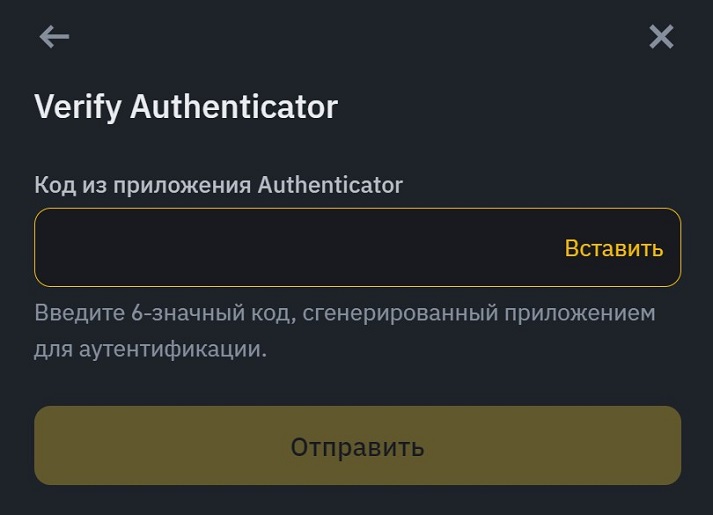
- Подтвердить действие.
Если все сделано верно, программа перенаправит в учетную запись. Подтверждение 2FA потребуется также для смены настроек безопасности, вывода криптовалюты, торговли на P2P-платформе. По аналогии с авторизацией надо ввести цифровые комбинации из двух источников (СМС, e-mail или Гугл-аутентификатора).
Частые вопросы
Нужно войти в аккаунт через мобильный клиент Binance, очистить cookie в браузере или переключиться в режим инкогнито. Если это не помогло — сбросить 2FA.
Услуга доступна не во всех странах. Со списком можно ознакомиться на сайте биржи. Если страны пользователя нет в исключениях, надо убедиться в хорошем качестве сигнала Сети и отключить антивирус. Он может блокировать СМС.
Наиболее выгодная цена на момент 17 декабря 2025 на бирже OKX.
После изменения настроек безопасности Binance блокирует снятие депозита на 24 часа.
Этот метод надежнее, чем комбинации из СМС и e-mail. Пользователи не столкнутся с задержками при доставке одноразовых паролей.
Ввод одноразовых паролей занимает время. На сканирование отпечатка пальца нужны 1-2 секунды, и не потребуется устанавливать дополнительный софт. Аккаунт, защищенный с помощью биометрии, сложно взломать.